Como obter notificações de chamadas de entrada na área de trabalho do Windows 10
Cortana, a assistente inteligente da Microsoft, está cada vez melhor com o tempo. A Microsoft está continuamente adicionando novos recursos à Cortana. Até agora, era possível receber notificações de chamadas perdidas, notificações de mensagens recebidas e notificações de bateria fraca na área de trabalho do Windows 10 usando a Cortana.
A partir do Windows 10 Fall Creators Update (build 16199 e superior), a Cortana agora pode mostrar notificações de chamadas recebidas na área de trabalho do Windows 10. Portanto, sempre que receber uma chamada em seu telefone Android, você receberá uma notificação na área de trabalho em seu PC com Windows 10 com opções para recusar a chamada e enviar uma mensagem de volta para o número de onde você está recebendo a chamada.
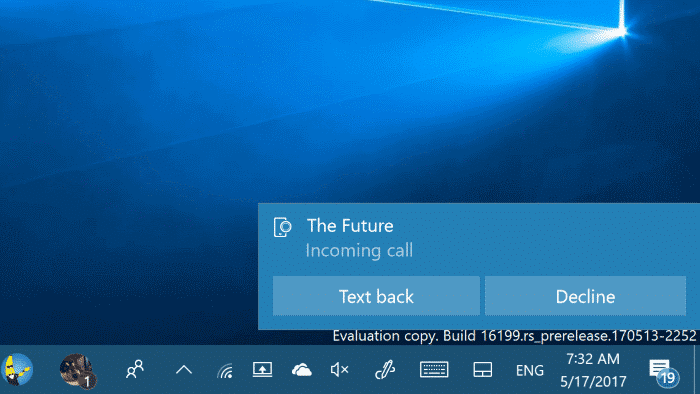
Atualmente disponível apenas para telefones Android, a Cortana pode exibir notificações de chamadas recebidas na área de trabalho do Windows 10 quando você recebe uma chamada em seu telefone Android. A notificação de chamada ainda não está disponível para iPhone.
O problema é que você não pode receber a chamada da área de trabalho do Windows 10. Você recebe apenas as opções Texto de volta e Recusar.
Para habilitar notificações de chamadas recebidas, é claro, você precisa instalar o aplicativo Cortana em seu dispositivo Android e entrar com a mesma conta da Microsoft que está usando em seu PC com Windows 10.
Receba notificações de chamadas recebidas no PC com Windows 10
Veja como receber notificações de chamadas em seu PC com Windows 10.
Etapa 1: em seu telefone Android, instale o aplicativo Cortana oficial da Google Play Store.
Etapa 2: abra o aplicativo Cortana. Toque no ícone hambúrguer e, em seguida, toque em Configurações para abrir a página de configurações da Cortana.
Etapa 3: toque em Sincronizar notificações . Aqui, ative as notificações de chamadas perdidas, notificações de mensagens recebidas, notificações de chamadas recebidas, notificações de bateria fraca e notificação de app.
Etapa 4: em seu PC com Windows 10, certifique-se de que a Cortana esteja ativada e funcionando bem. Em seguida, navegue até o aplicativo Configurações \u0026 gt; Cortana \u0026 gt; Notificações .
Etapa 5: ative Enviar notificações entre dispositivos . É isso!